艾奇DVD到iPad格式转换器官方版是一款功能强大的苹果iPad视频格式转化软件,艾奇DVD到iPad格式转换器最新版能够帮助用户轻松将各种视频格式转换为iPad支持的格式。艾奇DVD到iPad格式转换器官方版提供了视频剪辑、合并等简单的编辑功能,满足用户的各种视频格式编辑转换需求。
-
1.6.3 最新版查看
-
1.0 官方版查看
-
4.1 官方版查看
-
7.0 官方版查看
-
4.5 官方版查看
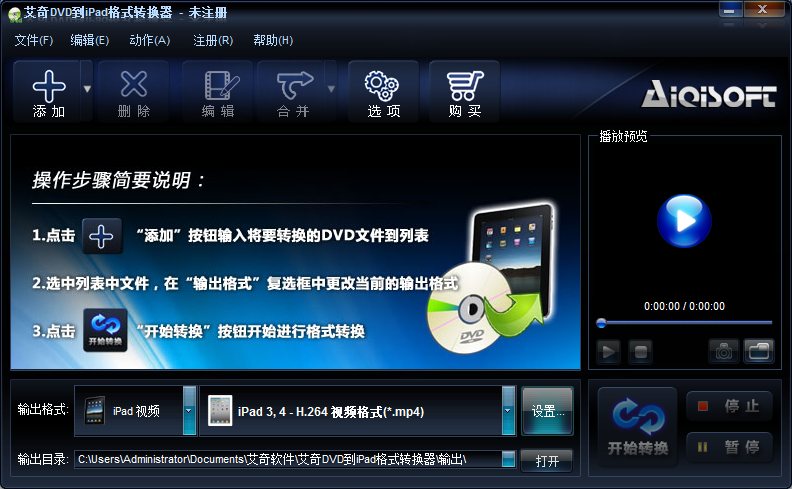
艾奇DVD到iPad格式转换器基本简介
艾奇DVD到ipad格式转换器是一款专业的苹果iPad看DVD电影的视频转换软件。可以对任何规格的DVD光盘上的视频进行快速抓取,并转换成iPad所支持的格式,可以输出满足iPad最高清晰度的720P分辨率的高清MP4视频,高清MOV视频,以及普通清晰度的MP4、MOV视频格式。所有输出格式按照iPad官方要求量身定制,清晰度极佳,拥有漂亮友好的用户界面,操作简单,易用性很高。
艾奇DVD到iPad格式转换器功能介绍
艾奇DVD到iPad格式转换器支持将DVD转换为iPad支持的所有视频格式,支持音频抓轨,将DVD转换为iPad支持的音频格式。
支持选择任何DVD语言和字幕进行转换。
支持DVD章节选择,可以选择DVD任何章节进行转换。
支持DVD视频预览,在预览DVD视频时,可以抓拍精彩图片。
强大的视频合并功能,支持多个视频直接合并输出为一个视频。
设置转换时间段, 根据自己的喜好转换任何时间段的音视频文件。
视频编辑:
(1)裁剪视频画面尺寸:轻松剪去不需要的画面边缘,留下最想看到的视频部分。
(2)根据自己的喜好或需要将音视频文件剪辑成任意文件大小。
(3)添加视频水印,文字。
(4)支持选择文件制式。
界面友好,傻瓜操作。预设多种输出格式,无需设置各种复杂参数,轻松选择各种输出格式。
强大的编辑功能。独创批量视频编辑功能,支持视频剪辑、剪切、填充、加水印、特效。
支持转换前对视频文件多种参数进行设置,包括分辨率,视频码率,音频码率,声道,采样率等。
批量转换功能,支持多CPU电脑,多线程工作,转换效率提高30%以上。
艾奇DVD到iPad格式转换器使用方法
1、安装和运行艾奇DVD格式转换器白金版;
2、添加DVD光驱或DVD文件:单击“添加”按钮 或 “文件》 添加” 选项添加需要转换的DVD光驱或DVD文件列表;
3、选择输出格式:先选择要转换的章节,然后从在输出格式列表中选择输出的类型,并在对应的输出格式下拉列表中选择选中文件的输出格式;
Tip1:艾奇DVD到iPad格式转换器提供了很多的预置视频转换选项,无需复杂设置即可完成转换。
Tip2:设置输出文件参数:如果您想改变输出的音视频文件的参数,请单击输出格式下拉菜单旁边的“设置”按钮,您可以对音视频文件的参数进行设置,包括分辨率,帧率,码率等等。
Tip3:视频合并:输入任意格式的视频两个以上到列表中,在列表右下角的复选框挑勾。列表最后会自动增加一栏合并后的“以上所有文件”,选择合并输出的格式,点击“START”按钮开始转换。选择“合并列表中的输入文件”,会将选中的DVD章节,最终合并成一个文件输出
4、设置输出目录;
5、完成设置后,单击“Start”按钮开始转换节目列表中勾选的文件。在转换之前,你可以单击“编辑”按钮对选择的文件进行编辑。
Tips :
1、选择要转换DVD的字幕和语言;
2、设置转换时间段:选中要转换的文件,然后点击 “剪辑”按钮 ,设置输出文件的起始时间,并可以同步预览要输出的文件;
3、裁剪视频画面大小:选择“修剪/填充”选项,调整剪裁区域的高和宽,以及位置;
4、制作视频水印:选择“添加文字/图片”选项来为视频文件添加水印。
艾奇DVD到iPad格式转换器安装步骤
1.在pc下载网下载艾奇DVD到iPad格式转换器最新版软件包
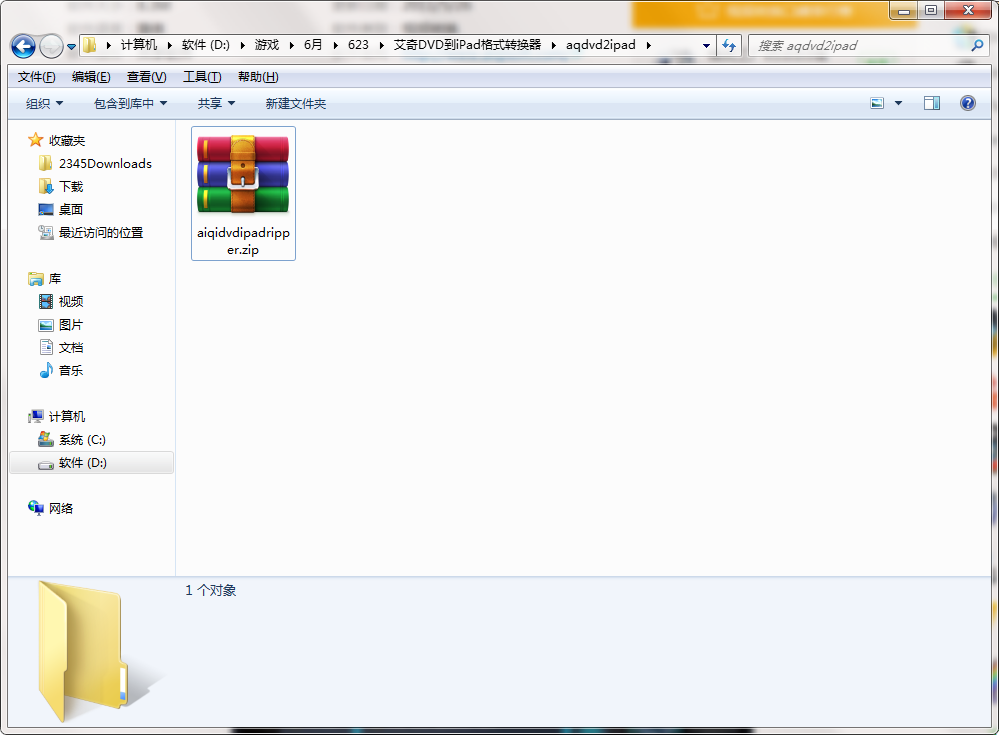
2.解压艾奇DVD到iPad格式转换器软件,运行“EXE.文件”
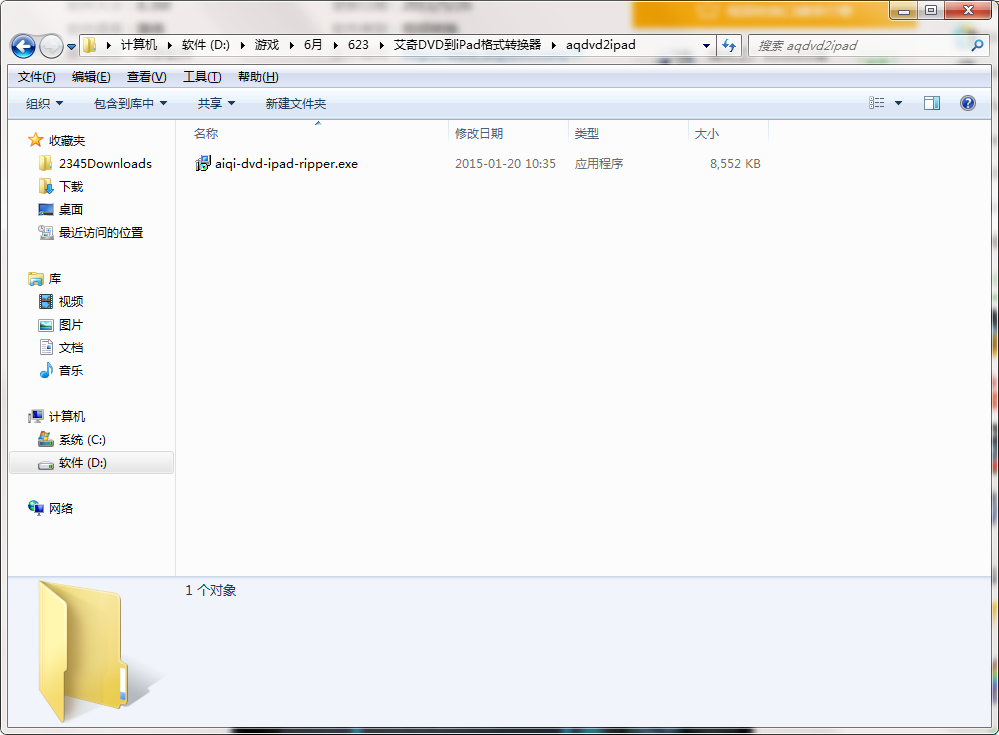
3.双击打开,进入艾奇DVD到iPad格式转换器软件界面,点击下一步
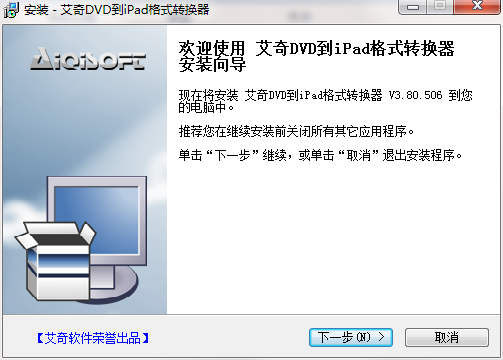
4.阅读安装许可协议,点击我同意,点击下一步
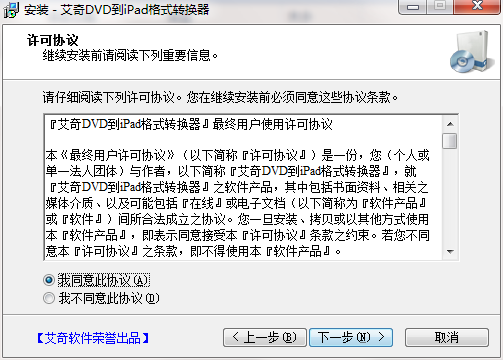
5.选择安装位置,点击下一步
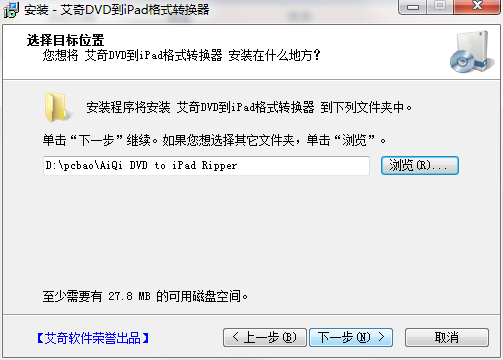
6.选择附加任务,点击下一步
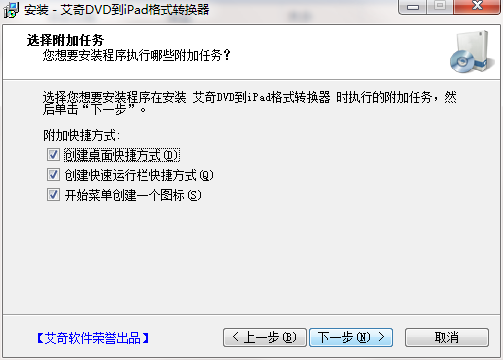
7.安装程序准备安装,点击安装
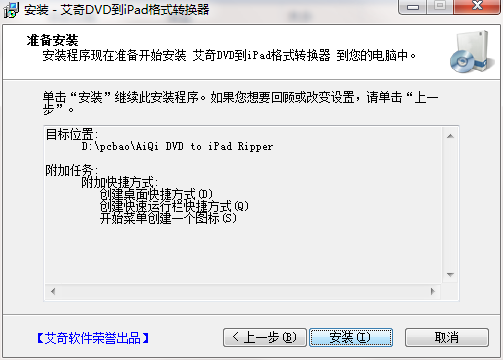
8.点击完成,艾奇DVD到iPad格式转换器软件安装成功
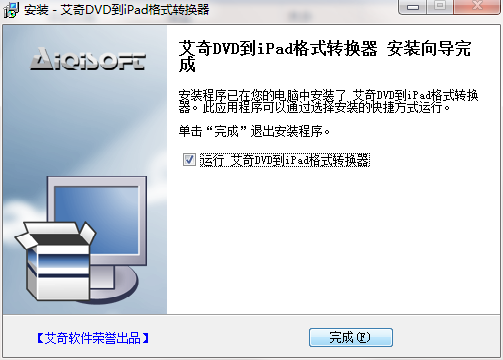
艾奇DVD到iPad格式转换器更新日志
1.修复部分bug
2.优化了部分功能
小编推荐:艾奇DVD到iPad格式转换器本软件小编亲测,各种功能非常简单易操作,连小编这种刚使用的人都能快速掌握,大大的赞!本站还有类似软件avi格式、vob格式转换器、realcodec播放器插件、mindjet mindmanager,推荐大家下载!




 Flash中心
Flash中心
 鲁大师
鲁大师
 抖音电脑版
抖音电脑版
 QQ浏览器
QQ浏览器
 百度一下
百度一下
 photoshop cs6
photoshop cs6
 驱动精灵
驱动精灵
 360浏览器
360浏览器
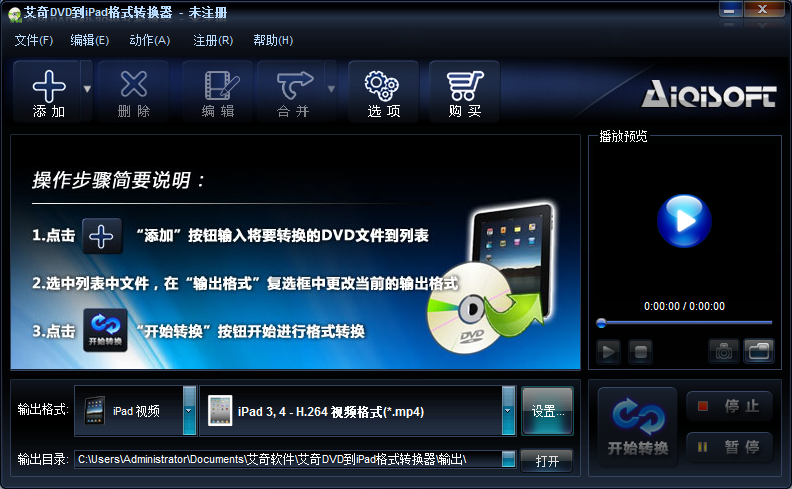
 金舟多聊
金舟多聊
 Google Chrome
Google Chrome
 风喵加速器
风喵加速器
 铃声多多
铃声多多
 网易UU网游加速器
网易UU网游加速器
 雷神加速器
雷神加速器
 爱奇艺影音
爱奇艺影音
 360免费wifi
360免费wifi
 360安全浏览器
360安全浏览器
 百度云盘
百度云盘
 Xmanager
Xmanager
 2345加速浏览器
2345加速浏览器
 极速浏览器
极速浏览器
 FinePrint(虚拟打印机)
FinePrint(虚拟打印机)
 360浏览器
360浏览器
 XShell2021
XShell2021
 360安全卫士国际版
360安全卫士国际版
 迅雷精简版
迅雷精简版





























